Breakin into Flutter
이번 챕터에서는 Flutter의 내부와 외부를 소개할 예정이다. Flutter를 어떻게 사용하고 내부에서 어떻게 작동하는지 보여주고 기초를 다지는 것이 목표다.
그에 대한 계획은 다음과 같다
- CLI로 새로운 Flutter 프로젝트를 시작할 때 생성되는 앱인 카운터 앱을 심도 있게 살펴봅니다.
- 몇 가지 기본 위젯을 추가하여 카운터 앱을 더욱 강력하게 만듭니다.
- BuildContext, 위젯 트리, 그리고 엘리먼트에 대해 이야기하는 시간을 보냅니다. 이것이 어떻게 작동하는지 이해하는 것은 Flutter 오류 디버깅의 90%입니다.
- Flutter 팀이 SDK에 빌트인한 트릭과 도구를 배웁니다. 이것은 개발을 즐겁게 만듭니다.
- Increment 앱을 통한 Flutter 기초 분석
- Flutter 위젯 클래스
- BuildContext, 위젯트리, 엘리먼트 트리
- Flutter 개발 환경 및 팁
3.1 Intro to the counter app
- 새로운 프로젝트 시작: 터미널에서 파일을 생성할 위치로 이동 후 flutter create 명령어
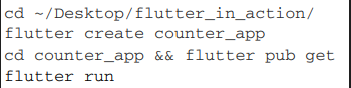
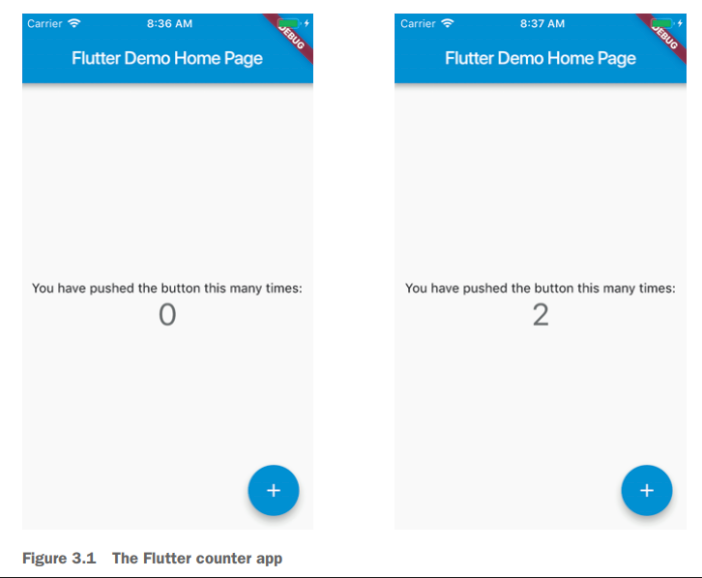
- 이 사진은 Flutter 파일을 처음 실행하면 기본으로 나오는 카운터 앱이다. 버튼을 누르면 카운터가 증가할 것이다. 많은 기능을 가지고 있지 않지만, Flutter를 쉽게 시작할 수 있다는 장점이 있다.
3.1.1 Flutter project structure
프로젝트를 생성하면 많은 파일들이 생성된다. 다행히 현재까지는 많이 중요하지는 않지만 디렉터리 구조는 다음과 같아야 한다.
counter_app
-
android: 컴파일된 안드로이드 앱
-
ios: ios 앱
-
lib:Flutter는 하나의 코드 베이스로 iOS와 Android앱을 동시에 개발이 가능하다. 여가서 하나의 코드베이스를 저장하는 폴더가 lib 폴더이다.
- main.dart: 프로젝트의 진입점, main() 함수를 반드시 포함, 이 파일을 기준으로 앱을 빌드하고 실행한다.
-
test: Dart를 사용해 작성한 Flutter 앱을 테스트하기 위한 코드를 저장하는 폴더이다.
- widget_test.dart
-
.gitignore
-
pubspec.yaml: Flutter 프로젝트의 메타 데이터를 정의하고 관리한다, Node의 package.json과 비슷한 역할이다. 프로젝트의 버전을 관리하고, 서드파티 라이브러리나 디펜던시를 관리한다.
-
pubspec.look: 개발자가 따로 수정해서는 안 되는 파일이다.pubspec.yaml 파일을 업데이트할 때 마다 자동으로 업데이트되며, 호환되지 않는 패키지 버전을 도입하지 않도록 해준다.
-
README.md
현재까지 중요한 점은 lib 폴더가 코드를 추가할 장소이며, main.dart 파일이 앱의 진입점이라는 점이다.
3.1.2 Anatomy of a Flutter app(플러터 앱의 해부학)
import 'package:flutter/material.dart';- import 키워드는 다른 라이브러리나 모듈을 현재 파일에 가져올 때 사용된다.
- material 라이브러리를 가져온다. -> material 디자인을 구현 가능
- Google의 material이 있다면 iOS 스타일인 cupertino도 있다.
- 둘 중 어느것이 나쁘다는 아니지만, material 라이브러리가 현재 더욱 많이 쓴다.
- Google의 material이 있다면 iOS 스타일인 cupertino도 있다.
void main() => runApp(MyApp()) //앱의 진입점- Flutter의 최상위 위젯을 runApp 메서드로 감싼다.
- runApp은 프로젝트 실행 시 한 번만 호출된다.
- 모든 것은 위젯이다.
3.1.3 Again, everything is a widget
-
Flutter에서 모든 것은 위젯이다.
- 위젯은 앱의 사용자 인터페이스를 구성하는 데 사용된다.
-
위젯의 상태가 변경될 때마다 새로운 뷰를 설명하는 방식으로 동작한다. -> build() 메서드 재호출
-
Layout: Row, Column, Scaffold, Stack
-
Structures: Button, Toast, MenuDrawer
-
Styles: TextStyle, Color, Padding
-
Animations: FadeInPhoto, transformations
-
Positioning and alignment: Center, Padding
3.1.4 The build method
생성하는 모든 위젯은 build 메서드를 가져야 한다. 이 메서드는 또 다른 위젯을 반환한다.
class RedButton extends StatelessWidget {
Widget build(BuildContext context) {
return new RaisedButton(
// child elements
// ...
)}}- class RedButton extends StatelessWidget: 위젯/클래스 이름은 RedButton이며 StatelessWidget을 상속받는다.
- Widget build(BuildContext context): 위젯은 build 메서드를 가진다. BuildContext를 유일한 인자로 받는다.
- BuildContext는 위젯 트리에서 현재 위치를 타나태는 객체이다. 위젯이 어디에 위치하는지, 어떤 부모와 자식 위젯을 갖는지 등의 정보를 제공한다.
It’s tied to the idea of BuildContext. - build 메서드는 위젯이 화면에 어떻게 보일지 정의, 다른 위젯들을 조합하여 UI 구성
- BuildContext는 위젯 트리에서 현재 위치를 타나태는 객체이다. 위젯이 어디에 위치하는지, 어떤 부모와 자식 위젯을 갖는지 등의 정보를 제공한다.
class MyApp extends StatelessWidget {
Widget build(BuildContext context) {
return MaterialApp(
title: 'Flutter Demo',
theme: ThemeData(
primarySwatch: Colors.blue,
),
home: MyHomePage(title: 'Flutter DemoHomePage'),
);
}
}- @override: 현재 클래스의 특정 메서드가 상위 클래스의 메서드를 오버라이드(재정의)한다는 것을 의미한다.
- MaterialApp: 머티리얼 디자인 사용
- title, theme, home은 각각 String, ThemeData, Widget을 인자로 받는다.
- title: 앱의 제목
- theme: 앱의 테마를 지정하는데 사용, 앱으 색상, 폰트, 텍스트 스타일 설정 가능
- home: 앱의 첫 화면이 될 위젯 지정
3.1.5 The new and const constructors in Flutter
- 일반 생성자와 const 생성자가 있다.
- 불변 위젯은 성능상 const 생성자를 사용하는 것이 좋다.
- 우리가 const를 사용 여부를 고려할 필요 없다 -> Flutter가 자동으로 처리한다.
3.1.6 Hot reload
- AOT(ahead-of-time), JIT(just-in-time)
Flutter는 개발 중인 경우에는 JIT를 사용한다. JIT는 실행 시점에 라는 뜻으로, 코드를 필요할 때마다 컴파일하고 실행한다. 앱을 배포할 때는 AOT 컴파일러를 사용, 그러므로 개발중에는 빠르게 코드를 재컴파일할 수 있지만, 제품 환경에서는 비네이티브 수준의 성능을 유지한다.
- Hot reload 실행방법
- visual studio code에는 핫 리로드 버튼이 있으며, Cmd-s(mac) or Ctrl-s(windows or Linux)이다.
3.2 Widgets: The widget tree, widget types, and the State object
Flutter에서 개발할 때 많은 위젯들을 조합해 위젯 트리를 구성한다. 간단히 말하면, 트리는 노드들의 모음이며, 노드는 위젯이다. build 메서드에 위젯을 추가할 때마다 트리에 새로운 노드를 추가하는 것이다.
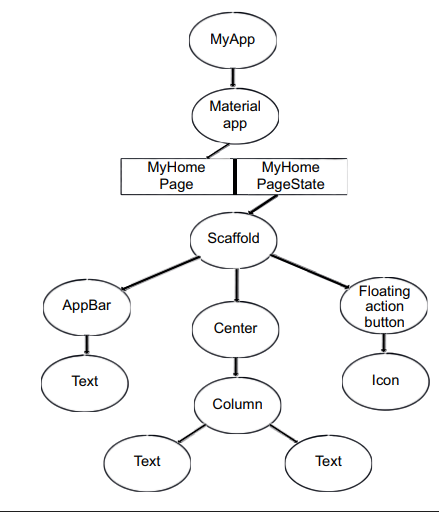
return Container(
child: Padding(
padding: EdgeInsets.all(8.0),
child: Text("Padded Text")
),
);- Container 위젯은 child라는 속성을 가지고 있다. 이 속성은 다른 위젯을 또 받을 수 있다.
- Padding 위젯도 child라는 속성을 가지고 있고, 다른 위젯을 받을 수 있다.
- Container는 Padding의 부모이며, Padding은 Text의 부모이다. 그렇다고 해서 모든 위젯이 child 속성을 가지는 것은 아니다. 일반적으로 child(자식 위젯을 1개만 가능) children, builder가 있다.
이 둘은 나중에 자세히 다룰 예정이다.
3.2.1 Stateless widgets
- StatelessWidget은 정적이고 스스로를 업데이트 불가능
3.2.2 Stateful widgets
- StatefulWidget은 내부 상태를 가지고 그 상태를 관리할 수 있습니다.
class MyHomePage extends StatefulWidget { //
_MyHomePageState createState() => _MyHomePageState();
}
class _MyHomePageState extends State<MyHomePage> {
Widget build(BuildContext context) {
// ..
}
}- statefulwidget을 상속받는다.
- StatefulWidget은 createState 메서드를 가지며 이 메서드는 State 객체를 반환한다.
- 상태 클래스는 Flutter의 State 객체를 상속받는다.
- 상태 클레스에 화면에 그려질 코드 작성
- Dart에서 _로 시작하는 클래스는 해당 파일 내에서만 사용 가능하다
void _incrementCounter() {
setState(() {
_counter++;
});
}- 카운터 버튼을 탭할 때, _incrementCouter라는 메서드가 호출되며, 이 메서드는 상태 변경을 위해 setState 메서드를 사용한다.
- setState 메서드는 Flutter에게 해당 상태가 변경되었음을 알리는 역할을 합니다. _counter 변수가 증가했으므로 Flutter는 이 변경 사항을 감지하고 즉시 다시 렌더링하여 사용자 인터페이스를 업데이트합니다.
3.2.3 setState
- setState는 build와 createState 다음으로 알아야 할 메서드다.
- "데이터가 변경되었음"을 알린다
- 콜백 안의 코드를 실행시켜준다
- 비동기 코드를 실행할 수 없다.
3.2.4 initState
- 위젯이 생성될때 처음으로 호출되는 메서드 이다.(클래스 생성자 다음)
- initState는 오직 한번 만 호출 된다. 또한 반드시 super.initState()를 호출해야 한다.
- initState()를 HTTP request를 관리하고, 위젯의 데이터를 변경할 수 있는 stream 구독, 알림변경 또는 기타 다른 object를 핸들링하는데 사용
3.3 BuildContext
- 위젯 트리 내에서 해당 위젯의 위치를 카리킨다.
- 위치에 대한 정보를 context에 넣어서 return
3.4 Enhancing the counter app with the most important widgets
- Container
- Row
- Column
- Image
- Text
- Icon
- RaisedButton
- Scaffold
- AppBar
3.4.1 RaisedButton
- Flutter에서는 상호작용을 onPressed와 같은 콜백을 통해 처리한다. 추가적으로 onTapped, onHorizontalDrag이 있다.
3.5 Favor composition in Flutter (over inheritance)
- is a: 무엇인지
- has a: 무엇을 하는지
3.5.1 What is composition?
- 추상클래스라고 생각하면 편하다
- Alien = HorseRider + SpaceShipFlyer + EarthInvader
- Rancher = HorseRider + CattleHerder
- Cowboy = HorseRider + OutlawChaser + AlienFighter
- 클래스 안에서 기능들을 만드는 것이 아니라 기능들은 이미 위에서 만들어 놓고 객체마다 필요한 기능들을 조합해서 쓴다.
3.6 Intro to layout in Flutter
- Flutter는 하나의 특정한 레이아웃 시스템을 사용하지 않는다
- Flutter는 상황에 따라 여러 시스템을 조합해 필요한 레이아웃을 만들 수 있다.
3.6.1 Row and Column
- column: 모든 자식 위젯들을 세로롤 배치한다
- 위 아래로 위젯을 설정
- row: 모든 자식 위젯들을 가로로 배치한다.
- 양 옆으로 위젯을 설정
- alignment: column의 경우 자식 위젯들을 수직 방향으로 어떻게 정렬할지 설정 가능, 예를 들어 상단, 중단, 하단을 결정할 수 있다.
body: Center(
child: Column(
mainAxisAlignment: MainAxisAlignment.center,
children: <Widget>[
Text('You have pushed the button this many times:'),
Text(
'$_counter',
style: Theme.of(context).textTheme.display1,
),
RaisedButton(
child: Text("Decrement Counter"),
onPressed: _decrementCounter,- 이 경우에는 위젯을 세로 기준 가운데에 설정한다는 것이다.
- alignment를 따로 설정해주지 않으면 기본적으로
MainAxisAlignment.start로 설정된다.
3.6.2 Layout constraints in Flutter
- 여러분은 언제가는 Row, Column 및 다른 레이아웃 위젯을 사용할 때 오류가 발생할 수 있습니다. 이 오류를 해결하기 위해서는 제약이 어떻게 동작하는지 알아야 한다.
제약이 위젯에게 얼마나 많은 공간을 차지할 수있게 해주는지 알려주며, 이 제약을 기반으로 크기와 위치를 결정한다.개인적으로는 위젯들이 왜 그 장소로 이동하는지를 분석하고 연습해보면 좋을 것 같다.
3.6.3 RenderObject
- 내부에서 사용되기 때문에 개발자가 직접 사용할 일은 드물다.
- 위젯이 renderobject를 만들고 renderobject가 화면을 paint method(디자인), performLayoutMethod(위치 설정)
- performLayoutMethod: renderobject를 위해서 레이아웃을 계산한다
- paint method: 어떠한 영역을 칠할 때 사용하는 method
3.6.4 RenderObject and constraints
-
RenderObject는 프레임워크에 위젯의 실제 물리적 크기와 위치를 알려주는 역할을 한다.
- 제약 조건
- minWidth
- minHeight
- maxWidth
- maxHeight
- 제약 조건
-
RenderBox: 직교 좌표계를 사용하여 위젯의 크기를 계산한다.
- 가능한 많은 공간을 차지하려는 것, 예를 들어 Center 위젯에서 사용하는 박스와 같은 경우
- 자식과 동일한 크기를 가지려는 것, 예를 들어 Opacity 위젯에서 사용하는 박스와 같은 경우
- 특정 크기를 가지려는 것, 예를 들어 Image 위젯에서 사용하는 박스와 같은 경우
3.6.5 RenderBoxes and layout errors
- ex) 무한한 크기가 아니니 크기 제약을 잘 설정해야 한다.
3.6.6 Multi-child widgets
Row(
children: <Widget>[
RaisedButton(
color: Colors.red,
child: Text(
"Decrement",
style: TextStyle(color: Colors.white),
),
onPressed: _decrementCounter,
),
RaisedButton( //새로운 위젯
color: Colors.green,
child: Text(
"Increment",
style: TextStyle(color: Colors.white),
),
onPressed: _incrementCounter,
),
],
),- 두 개의 버튼이 있으며 둘 다 왼쪽에 정렬되어 있고, 좀 더 보기 좋게 정렬(alignment)를 추가할 수 있다.
- 현재는 Raisedbutton -> Elevatedbutton
Row(
mainAxisAlignment: MainAxisAlignment.spaceAround,
children: <Widget>[
RaisedButton(
color- spaceAround: 자식들 주위에 여백을 통일하게 만들어서 자식들을 정렬한다.
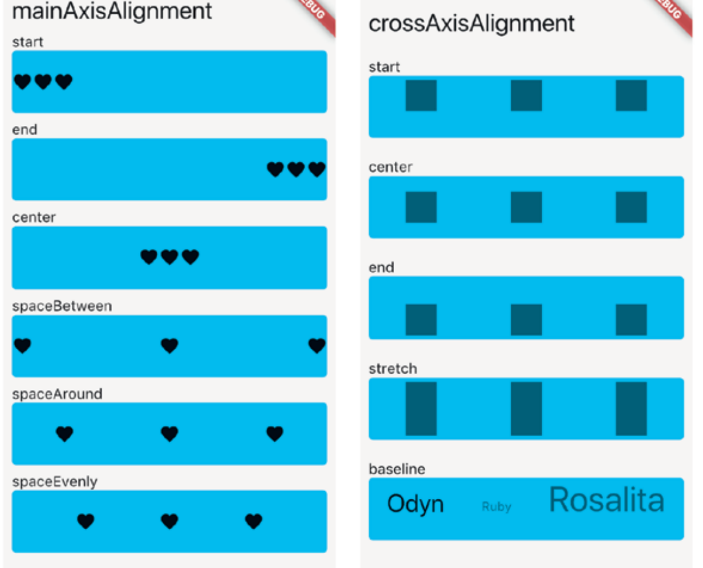
- 이 사진을 보면 어떤 방식으로 동작하는지 알 수 있다.
3.6.7 Icons and the FloatingActionButton
- Flutter는 Material Design 아이콘이 내장되어 있고 상수로 사용 가능하다.
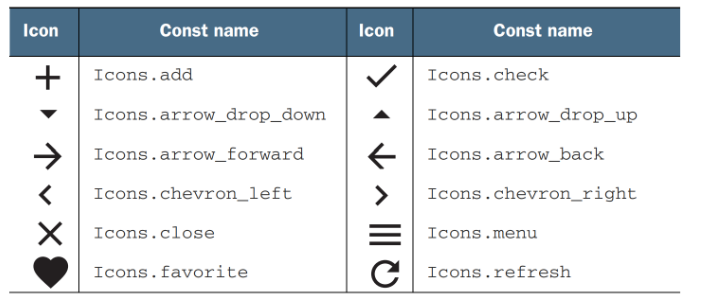
- 대체적으로 많이 사용하는 아이콘들이다
3.6.8 Images
이미지를 추가하기 위해서는 그 이미지가 로컬로 저장되어 있는지 아니면 인터넷에서 가져오는지를 알아야 한다.
-
만약 인터넷에 있다면 Image.network 생성자 사용
Image.network("https://funfreegifs.com/panda-bear") -
만약 로컬에 있다면 Image.asset 사용
-
pubspec.yaml 파일에서 다음 코드 추가
flutter: assets: - lib/flutter_logo_1080.png -
앱에 필요한 이미지들은 spec 파일의 assets 섹션에 나열되어야 한다.
-
이 경우 lib 폴더에 사진이 들어있는 것이다.
-
children: <Widget>[
Image.asset(
'flutter_logo_1080.png',
width: 100.0,
),
Text(
'You have pushed the button this many times:',
),
main.dart파일로 돌아와서 다음과 같이 코드를 작성한다.
3.6.9 Container Widget
- Container를 사용하면 위젯을 깔끔하게 만들 수 있다.
- Container는 기본적으로 크기를 최대화하려고 한다.
Container({
Key key,
this.alignment,
this.padding,
Color color,
Decoration decoration,
this.foregroundDecoration,
double width,
double height,
BoxConstraints constraints,
this.margin,
this.transform,
this.child,
})다음은 Container가 가질 수 있는 속성이다. 이것들을 제외하고도 더 있을 수 있다.
Container(
margin: EdgeInsets.only(bottom: 100.0),
padding: EdgeInsets.all(8.0),
decoration: BoxDecoration(
color: Colors.blue.withOpacity(0.25),
borderRadius: BorderRadius.circular(4.0),
),
child: Image.asset(
'flutter_logo_1080.png',
width: 100.0,
),
),
)다음은 container를 이용해서 이미지를 넣은 것이다.
3.7 The element tree
- 개발자가 직접적으로 사용하는 경우는 거의 없다
- 앱 실행 시 widget과 element는 동시에 생성되는 면에서 공통점이 있지만,widget은 rebuild될 때 삭제되고 다시 빌드되지만, element는 삭제되지 않고 reference를 저장하고 있는다
3.7.4 Widget keys
- 키를 사용하면 같은 유형의 위젯이더라도 구분할 수 있다.
- 여러 자식을 갖는 Row나 Column에서 유용하게 사용
- 키의 형식과 사용 방법
- ValueKey, ObjectKey, UniqueKey, GlobalKey, PageStorageKey
- PageStorageKey는 ValueKey 를 상속받는다.
- ValueKey는 LocalKey를 상속받는다.
- LocalKey는 Key를 상속받는다.
- ObjectKey와 UniqueKey는 LocalKey를 구현한다.
- GlobalKey는 Key를 상속받는다.